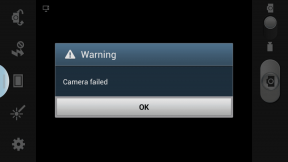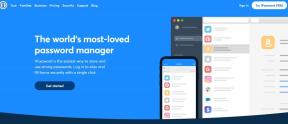So entfernen Sie den Mi-Browser von der Swipe-Up-Geste und deaktivieren den Browser vollständig
Verschiedenes / / December 02, 2021
Während benutzerdefinierte Android-Skins einige interessante Funktionen einführen, sie sind auch berüchtigt für Bloatware, Werbung und werben für ihre Apps, wo immer dies möglich ist. Ein solcher Fall ist bei Telefonen mit MIUI, bei denen der Mi-Browser geöffnet wird, wenn Sie vom Startbildschirm nach oben wischen. Wenn Sie das stört, erfahren Sie hier, wie Sie den Mi Browser bei der Wischgeste deaktivieren.

Der Browser selbst wäre kein Problem. Aber es ist voller Werbung und schrecklichem Newsfeed. Ein versehentliches Wischen nach oben auf dem Startbildschirm würde jeden beschämen. Aber keine Sorge. Es gibt eine einfache Möglichkeit, die unerwünschte Funktion zu deaktivieren.
Sehen wir uns an, wie Sie die Wischgeste entfernen, die den Mi Browser auf Xiaomi-Telefonen öffnet. Als Bonus erfahren Sie auch, wie Sie Mi Browser vollständig deaktivieren und andere erstaunliche Tipps für Mi Browser. Lass uns anfangen.
So stoppen Sie das Wischen des Mi-Browsers auf dem Startbildschirm
Hier sind die Schritte:
Schritt 1: Öffnen Sie die Einstellungen auf Ihrem Mi-Telefon.
Schritt 2: Tippen Sie je nach der auf Ihrem Telefon verfügbaren Option auf Startbildschirm oder Startbildschirm & Letzte.

Schritt 3: Deaktivieren Sie den Schalter neben Auf dem Startbildschirm nach oben wischen, um die Suche zu öffnen.

Wenn Sie jetzt auf dem Startbildschirm nach oben wischen, passiert nichts.
So deaktivieren Sie den Mi-Browser
Es ist nicht möglich, die Mi Browser-App vollständig von Ihrem Telefon zu deaktivieren oder zu entfernen, da es sich um eine System-App handelt. Sie können jedoch verschiedene Tricks befolgen, um zu verhindern, dass Mi Browser Sie nervt. Zuerst können Sie den Newsfeed deaktivieren, gefolgt von Benachrichtigungen. Dann können Sie Ihren Standardbrowser in einen anderen Browser ändern, z Chrome, Samsung-Internet, oder Firefox.
Lassen Sie uns die Schritte für alle überprüfen.
Auch auf Guiding Tech
So stoppen Sie den Newsfeed im Mi-Browser
Falls Sie mit dem Öffnen des Browsers über die Wischgeste einverstanden sind und nur den Feed deaktivieren möchten, können Sie dies auch tun.
Befolgen Sie dazu diese Schritte:
Schritt 1: Öffnen Sie den Mi Browser direkt, indem Sie auf das Symbol tippen.
Schritt 2: Tippen Sie oben auf das Symbol mit den drei Balken. Tippen Sie dann auf das Einstellungssymbol.


Schritt 3: Deaktivieren Sie den Umschalter für den Inhaltsfeed.

Spitze: Wir haben das abgedeckt Entfernung des Newsfeeds im Mi Browser im Detail. Überprüfen Sie das.
So deaktivieren Sie Benachrichtigungen im Mi-Browser
Unerwünschte Benachrichtigungen sind ein weiterer nerviger Teil des Mi Browsers. Glücklicherweise können Sie sie auch deaktivieren. Gehen Sie dazu wie folgt vor:
Schritt 1: Öffnen Sie die Einstellungen auf Ihrem Telefon und gehen Sie zu Apps verwalten.

Schritt 2: Tippen Sie auf Browser. Tippen Sie dann auf Benachrichtigungen.


Schritt 3: Deaktivieren Sie den Schalter neben Benachrichtigungen anzeigen.

Notiz: Dadurch werden alle Benachrichtigungen für den Mi-Browser deaktiviert. Sie sollten dies nur tun, wenn Sie Mi Browser überhaupt nicht verwenden.
Alternativ können Sie, wenn Sie eine Benachrichtigung erhalten, im Benachrichtigungsfeld auf der Benachrichtigung leicht nach links wischen. Tippen Sie dann auf das Einstellungssymbol. Schalten Sie den Schalter aus.


Notiz: Obwohl der obige Screenshot Telegram sagt, sind die Schritte für Mi Browser die gleichen.
So ändern Sie den Standardbrowser von Mi auf Chrome
Es gibt drei Möglichkeiten, den Standardbrowser auf Telefonen mit MIUI zu ändern. Lassen Sie uns sie überprüfen.
Methode 1: Entfernen Sie den Mi Browser als Standard
Bei dieser Methode entfernen Sie den Mi Browser als Standardbrowser aus den App-Einstellungen. Hier sind die Schritte:
Schritt 1: Starten Sie den Mi Browser und gehen Sie zu seinen Einstellungen. Tippen Sie dazu oben auf das Drei-Balken-Symbol und dann auf das Einstellungssymbol.


Schritt 2: Deaktivieren Sie den Schalter neben Als Standardbrowser festlegen.

Auch auf Guiding Tech
Methode 2: Standardeinstellungen löschen
Schritt 1: Öffnen Sie die Einstellungen auf Ihrem Telefon und gehen Sie zu Apps verwalten.

Schritt 2: Tippen Sie auf Mi-Browser. Scrollen Sie nach unten und tippen Sie auf Standardeinstellungen löschen, um es als Standardbrowser zu entfernen. Sie werden dann aufgefordert, einen Standardbrowser auszuwählen. Wählen Sie die App Ihrer Wahl.


Methode 3: Standardbrowser ändern
Bei dieser Methode legen Sie direkt einen neuen Browser als Standardbrowser fest. Hier sind die Schritte:
Schritt 1: Öffnen Sie die Einstellungen auf Ihrem Telefon und tippen Sie auf Apps verwalten.

Schritt 2: Tippen Sie oben auf das Drei-Punkte-Symbol und wählen Sie Standard-Apps.


Schritt 3: Tippen Sie auf Browser. Wählen Sie dann Chrome oder einen anderen Browser.


Bonus-Tipps zur Verwendung des Mi-Browsers
Falls Sie sich entscheiden, bei Mi Browser zu bleiben, finden Sie hier einige Tipps, um Ihre Erfahrung zu verbessern.
Standardsuchmaschine ändern
Es gibt eine schnelle Möglichkeit, die Standardsuchmaschine von Mi Browser zu ändern. Öffnen Sie dazu den Mi Browser und tippen Sie auf das Suchmaschinensymbol in der oberen linken Ecke der Suchleiste. Wählen Sie die Suchmaschine Ihrer Wahl.


Schnell suchen
Sobald du hast habe deine Suchmaschine geändert, können Sie schnell darauf zugreifen, indem Sie es dem Benachrichtigungsfeld hinzufügen. Sie müssen nicht einmal den Mi Browser öffnen.
Öffnen Sie dazu die Mi Browser-Einstellungen. Scrollen Sie nach unten und aktivieren Sie den Schalter für die Suchleiste im Benachrichtigungsfenster.

Auch auf Guiding Tech
Auf Wiedersehen Mi-Browser
Manchmal kann eine einfache Geste ein Schmerz im Nacken sein. Aber zum Glück sind die Dinge leicht zu beheben. Wir hoffen, Sie konnten den Mi Browser durch Wischen nach oben vor dem versehentlichen Öffnen entfernen.
Next Up: Xiaomi hat einen weiteren Browser namens Mint Browser. Sehen Sie sich über den nächsten Link 11 coole Tipps und Tricks zur Verwendung von Mint Browser auf Android an.